Valikko on yksi WordPressin ydinominaisuuksista ja sillä on tärkeä rooli käyttäjien verkkosivustoilla. Näitä valikoita kutsutaan linkkien luetteloksi, joka muodostaa yhteyden web-sivuille. Näiden valikoiden avulla käyttäjät voivat ohjata vierailijan mille tahansa sivulle tai viestiin, ja vierailijat voivat vierailla sivustollasi helposti. Web-sivustoilla käytetään erilaisia valikoita, kuten navigointivalikko, joka tunnetaan myös ensisijaisena valikona, joka sisältää sivuluettelon. Päävalikon elementissä voi olla myös alivalikko, josta voit tarkastella lisää sivuja, viestejä ja niin edelleen.
Tämä viesti havainnollistaa valikoiden lisäämistä tai muokkaamista WordPressissä.
Kuinka luoda ja lisätä valikko WordPressissä?
Luo ja lisää WordPressiin valikko verkkosivuston sivujen linkittämiseksi noudattamalla annettua esittelyä.
Vaihe 1: Siirry WordPressin 'Ulkoasu' -valikkoon
Kirjaudu ensin WordPress-hallintapaneeliin. Siirry sen jälkeen kohtaan ' Ulkomuoto ' -valikko ja valitse ' Valikot ”vaihtoehto luettelosta:
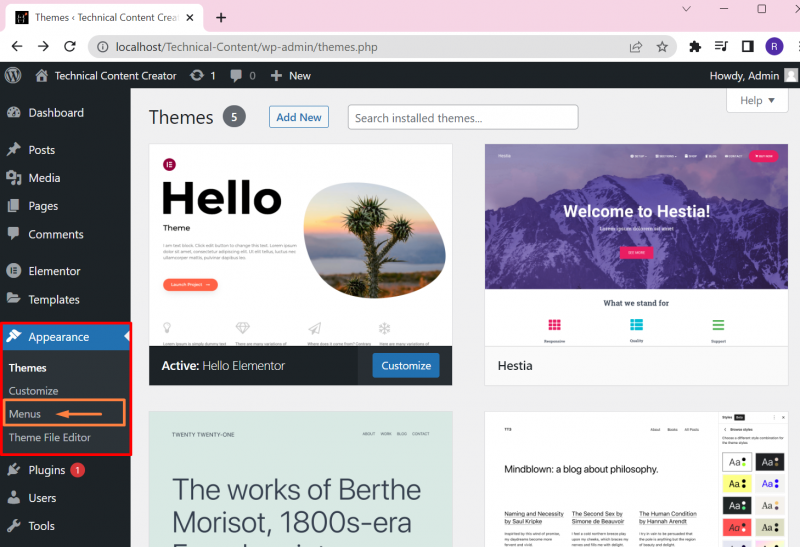
Vaihe 2: Luo uusi valikko
Luo seuraavaksi uusi valikko. Napsauta tätä varten ensin ' Hallitse live-esikatselulla ” -painiketta luodaksesi valikon ja esikatsellaksesi tulostetta livenä:
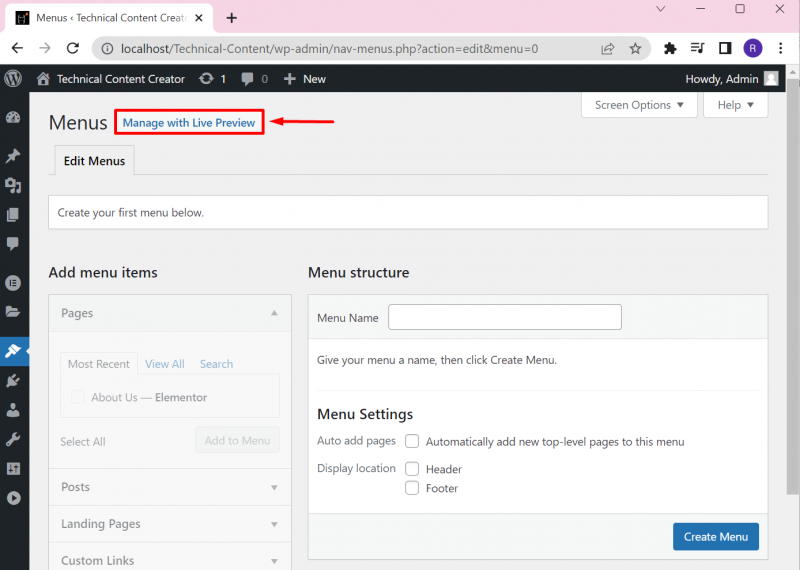
Klikkaa ' Luo uusi valikko ”-painiketta aloittaaksesi valikon luomisen:
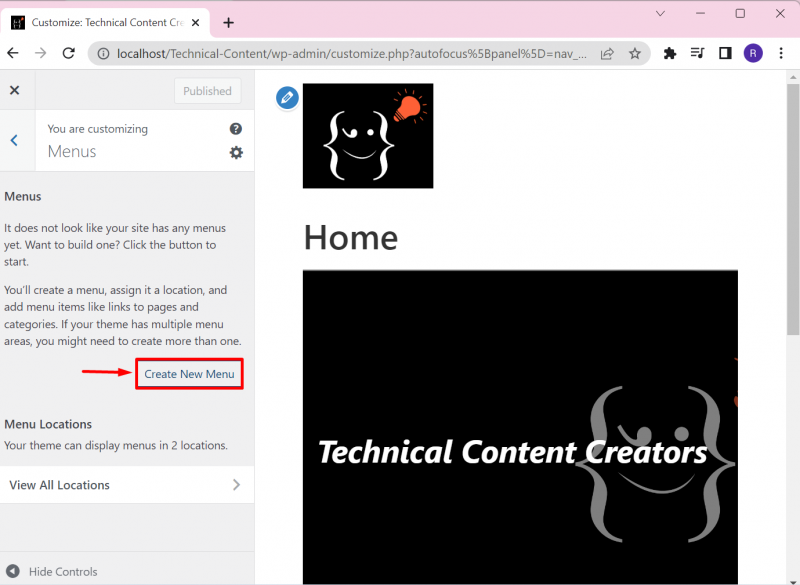
Aseta valikon nimi kohdassa ' Valikon nimi ”-kenttään. Aseta sen jälkeen valikon sijainti merkitsemällä ' Otsikko ” -valintaruutu. Tämä asettaa verkkosivustovalikon otsikkoon. Paina sitten ' Seuraava ”-painiketta jatkaaksesi:
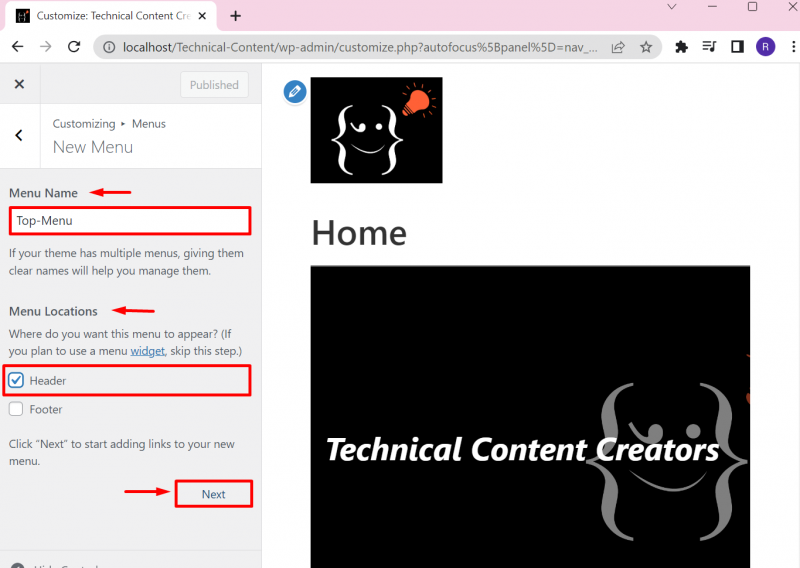
Vaihe 3: Lisää sivuja valikossa
Linkitä nyt sivut valikkoon. Napsauta tätä varten ' Lisää kohteita ”vaihtoehto:
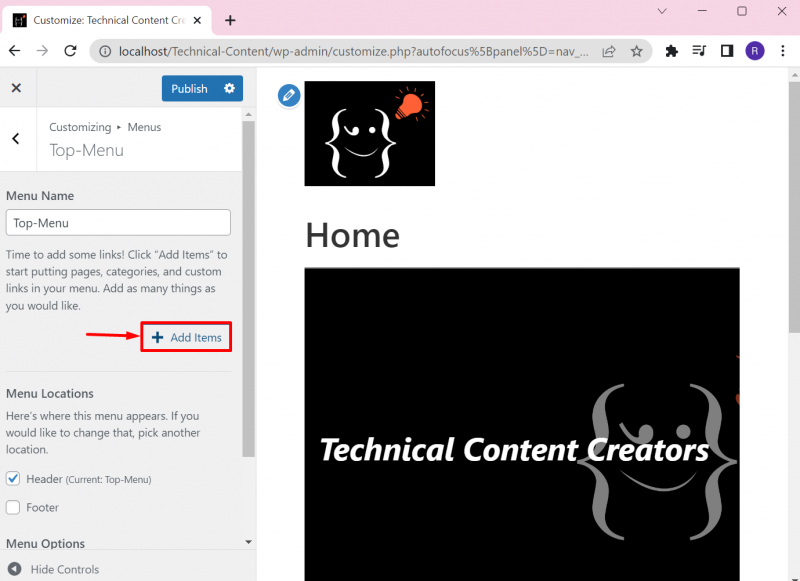
Lisää nyt sivut ' Sivut ”pudotusvalikko. Voit lisätä sivun napsauttamalla vastaavaa ' + ”-kuvake:
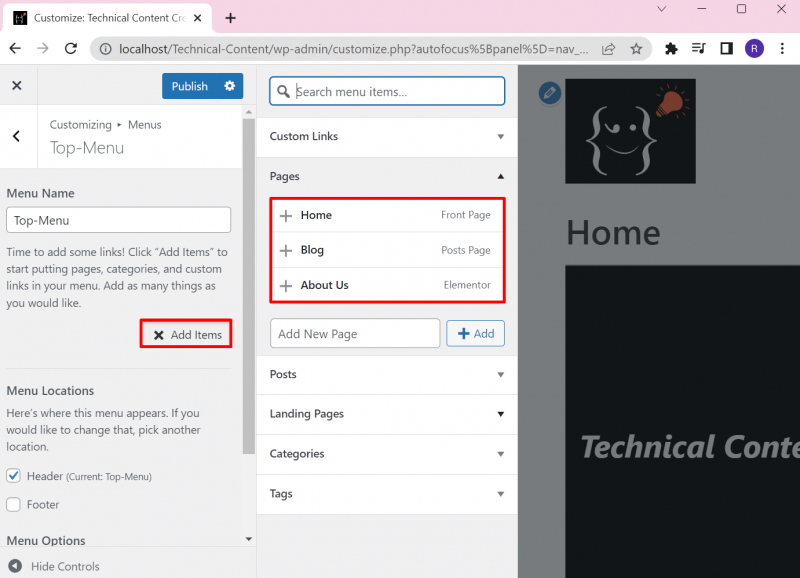
Tästä näet, että olemme lisänneet sivut valikkoon. Käyttäjät voivat vaihtaa minkä tahansa sivun mihin tahansa kohtaan vetämällä sivuja:
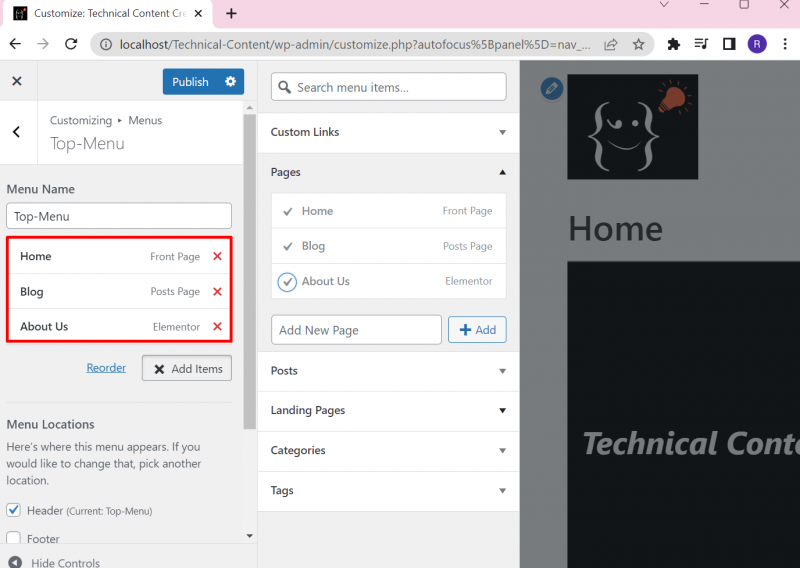
Olemme esimerkiksi vetäneet ' Meistä ” -sivu valikon toiseen kohtaan:
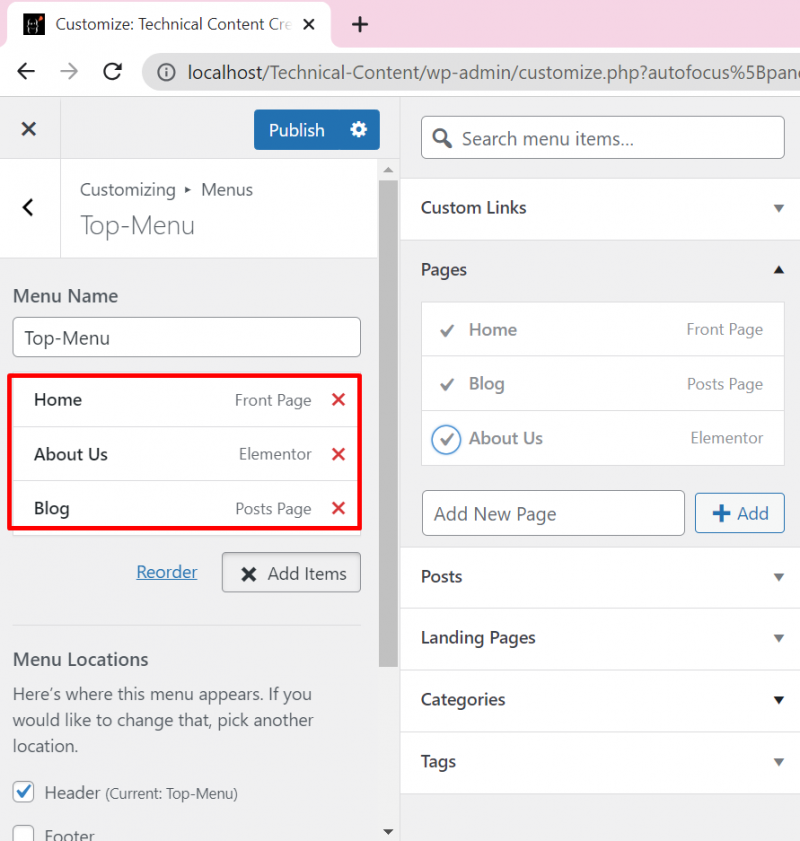
Vaihe 4: Julkaise valikko
Tarkastele muutoksia reaaliajassa oikeanpuoleisesta paneelista. Nyt voit lisätä valikon WordPress-verkkosivustolle napsauttamalla ' Julkaista ”-painike:
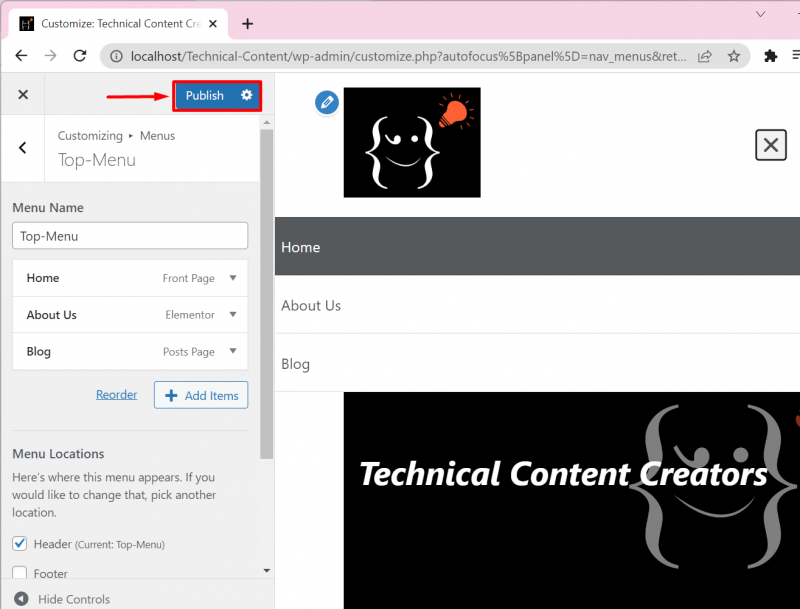
Siirry seuraavaksi verkkosivustolle painamalla ' Koti ”-kuvake:
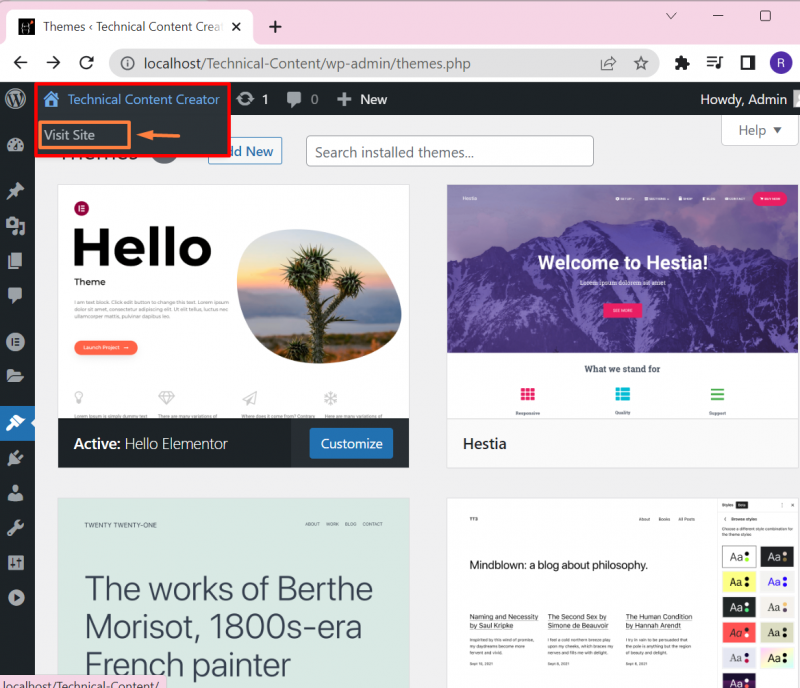
Alla oleva tulos osoittaa, että olemme onnistuneesti luoneet ja lisänneet WordPress-valikon verkkosivustolle:
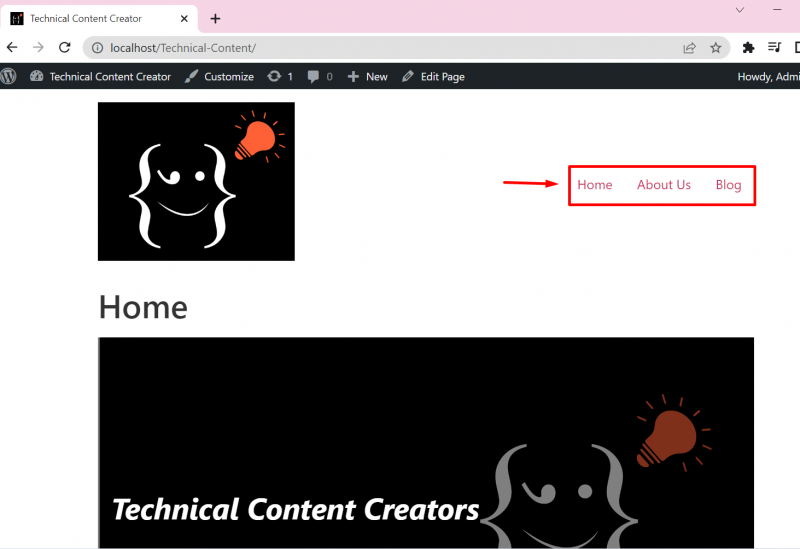
Tämä koskee WordPress-valikoiden luomista ja lisäämistä.
Johtopäätös
Jos haluat luoda ja lisätä valikon WordPressissä, siirry ensin WordPressiin ' Ulkomuoto ”-valikko. Valitse sitten ' Valikot ” -vaihtoehto ilmestyneestä luettelosta. Luo valikon asettamalla ensin valikon nimi ' Valikon nimi ' -kenttään, aseta myös sen sijainti 'Valikon sijainti' -vaihtoehdosta ja paina ' Luo valikko ”-painiketta. Sen jälkeen alkaen ' Lisää kohteita ” -vaihtoehto, lisää WordPress-sivut valikkoon. Paina sitten ' Julkaista ” -painiketta lisätäksesi valikon WordPress-verkkosivustolle. Tämä blogi on tarjonnut menettelyn valikon luomiseen ja lisäämiseen WordPressissä.